Како блокирати употребу интернета у појединачним Андроид апликацијама (09.15.25)
<п> Многе апликације које имамо и користимо на нашим паметним уређајима ослањају се на Интернет да би добро обављао своје функције и функције. Ово не би требало да представља проблем ако сте преко ВиФи мреже повезани на безбедну и неограничену жичну везу. Међутим, ако сте напољу и ослањате се на мобилне податке, можете очекивати да ће се додељивање података потрошити прилично брзо ако апликацијама не ограничите приступ Интернету у позадини. <п> Одржавање мобилног искључени подаци могу бити прво решење које вам падне на памет, али шта ако требате да користите или приступите одређеним апликацијама, као што су Гмаил или Мапе? На крају ћете морати да укључите мобилне податке на телефону да бисте користили неке од његових најважнијих апликација и функција. Да бисте били сигурни да ниједна друга апликација непотребно не троши ваше мобилне податке, морате да блокирате употребу Интернета у појединачним Андроид апликацијама - и томе ћемо вас научити у овом чланку. Уграђени Андроид Блоцкер за апликације за Андроид<п> Гоогле мора бити свестан реалности да велика већина корисника има планове за мобилне телефоне који не нуде неограничену доделу података. Због тога су уврстили начине за ограничавање употребе мобилних података за апликације. Да бисте започели, идите на <стронг> Подешавања & гт; <стронг> Употреба података . <п>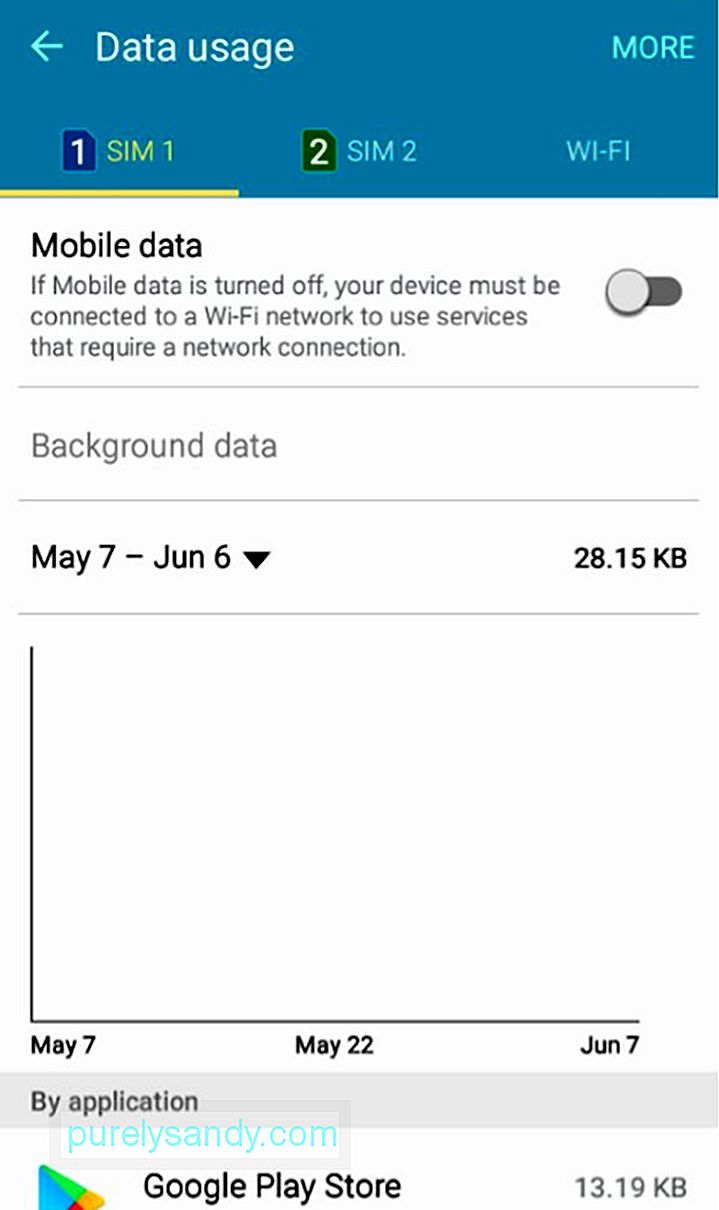 <п> На овој страници можете ограничити или контролисати употребу мобилних података на три начина: <стронг> поставити ограничење мобилних података , <стронг> ограничи позадинске податке и р <стронг> ограничи позадинске податке у појединачним апликацијама . Да бисте поставили ограничење мобилних података, урадите следеће: <ул> <ли> У подешавањима & гт; Страница Употреба података, додирните Мобилни подаци на. Сада ће бити доступна опција подешавања ограничења мобилних података. <п>
<п> На овој страници можете ограничити или контролисати употребу мобилних података на три начина: <стронг> поставити ограничење мобилних података , <стронг> ограничи позадинске податке и р <стронг> ограничи позадинске податке у појединачним апликацијама . Да бисте поставили ограничење мобилних података, урадите следеће: <ул> <ли> У подешавањима & гт; Страница Употреба података, додирните Мобилни подаци на. Сада ће бити доступна опција подешавања ограничења мобилних података. <п> 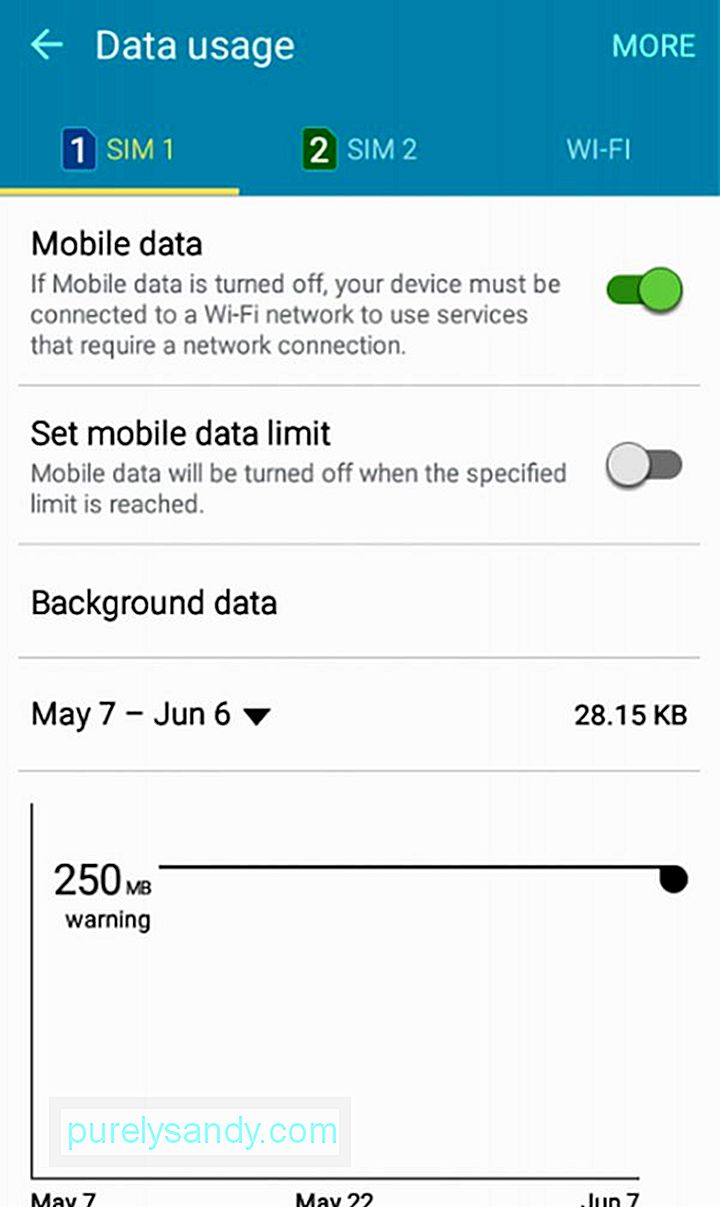 <ул> <ли> Додирните прекидач поред „Постави ограничење мобилних података“. <п>
<ул> <ли> Додирните прекидач поред „Постави ограничење мобилних података“. <п> 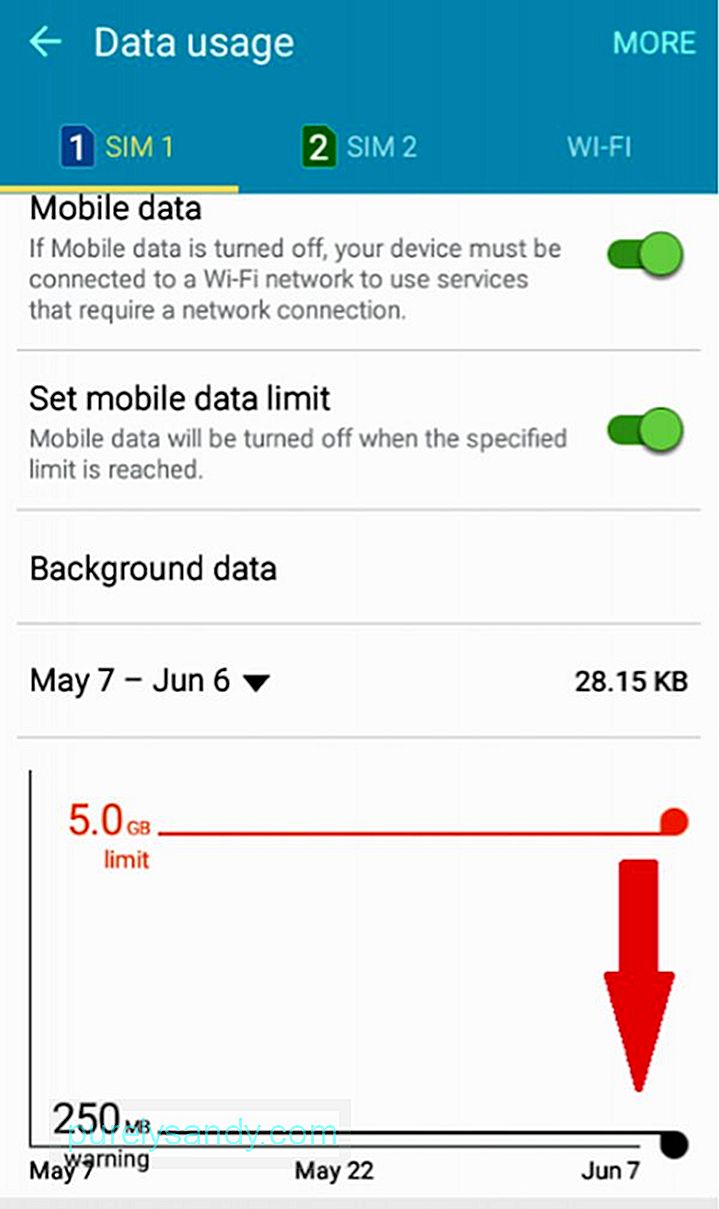 <ул><ли> На доњем графикону повуците црвени маркер док не достигнете ограничење које желите да поставите. На пример, ако имате дневно ограничење података од 3 ГБ, можете повући маркер на 3 ГБ или мање да бисте били сигурни да нећете прекорачити ограничење. <п>
<ул><ли> На доњем графикону повуците црвени маркер док не достигнете ограничење које желите да поставите. На пример, ако имате дневно ограничење података од 3 ГБ, можете повући маркер на 3 ГБ или мање да бисте били сигурни да нећете прекорачити ограничење. <п> 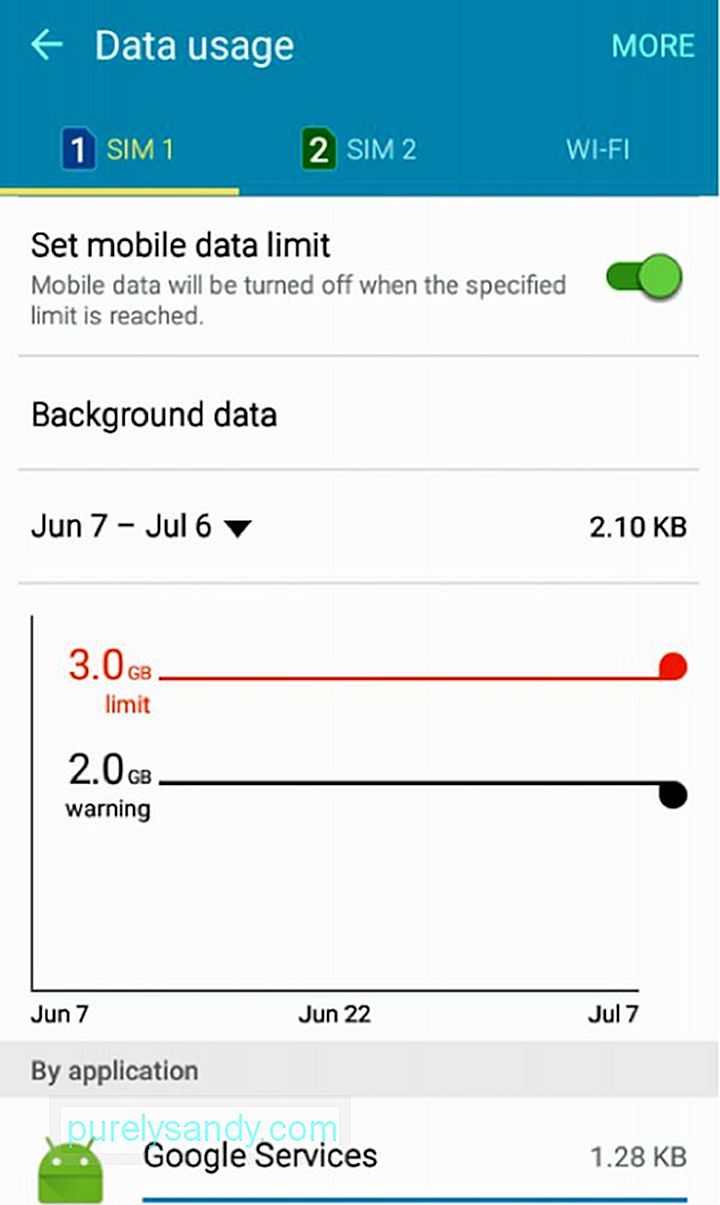 <ул> <ли> Ако желите да будете упозорени о коришћењу података, такође можете подесити маркер црне линије. Бићете обавештени кад год достигнете ово ограничење упозорења. <п> Сада, ако не желите да се све апликације повезују на Интернет док их активно не користите, можете ограничити позадинске податке . Ево како: <ул> <ли> У Подешавањима & гт; Употреба података, додирните Још. <п>
<ул> <ли> Ако желите да будете упозорени о коришћењу података, такође можете подесити маркер црне линије. Бићете обавештени кад год достигнете ово ограничење упозорења. <п> Сада, ако не желите да се све апликације повезују на Интернет док их активно не користите, можете ограничити позадинске податке . Ево како: <ул> <ли> У Подешавањима & гт; Употреба података, додирните Још. <п> 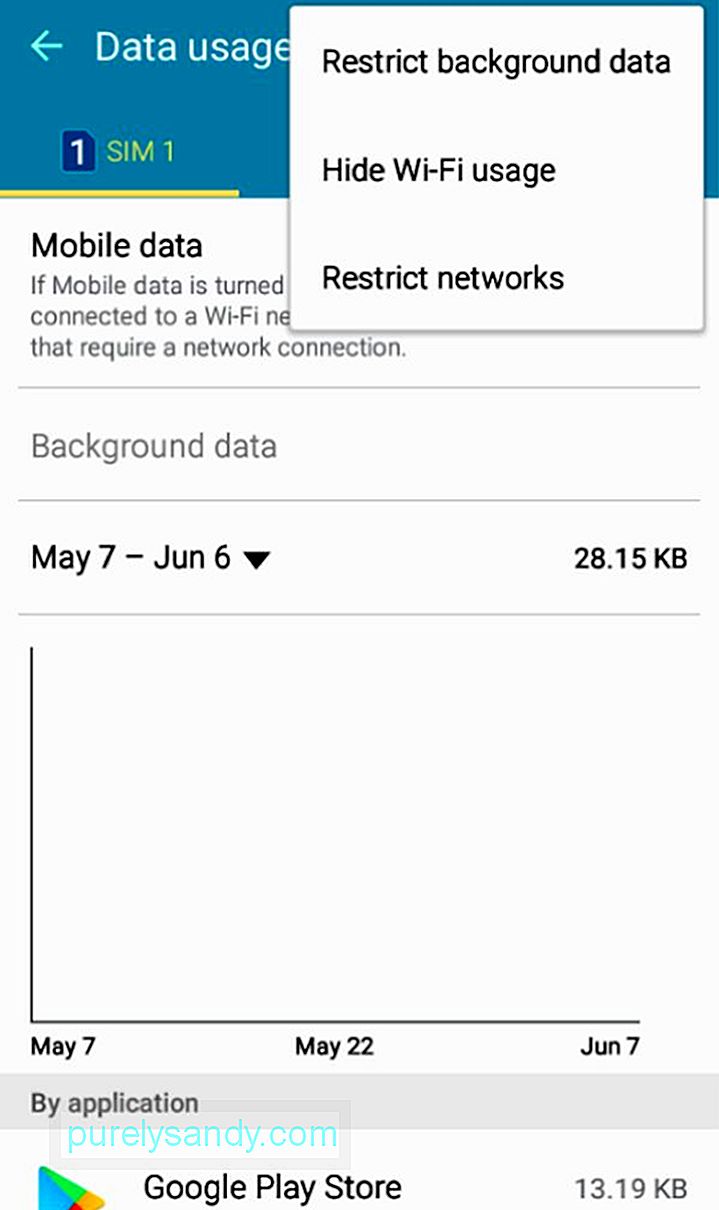 <ул> <ли> Затим додирните „Ограничи позадинске податке.“ Добићете поруку упозорења. Додирните У реду ако сте добро са тим условом. <п>
<ул> <ли> Затим додирните „Ограничи позадинске податке.“ Добићете поруку упозорења. Додирните У реду ако сте добро са тим условом. <п> 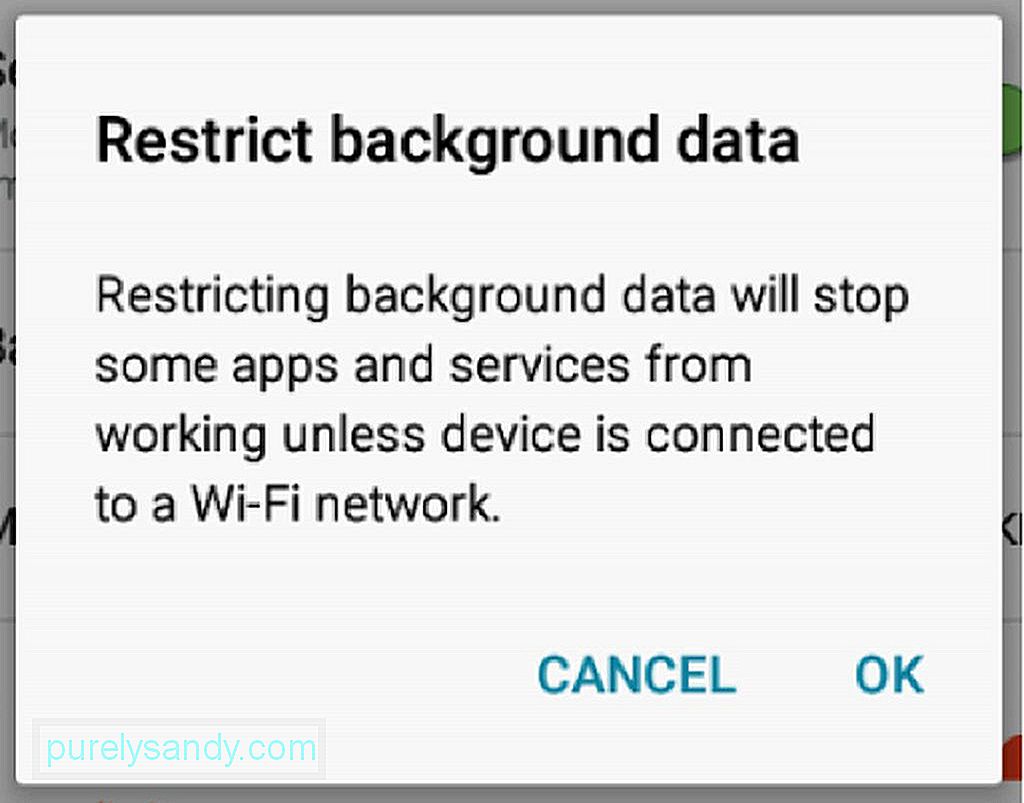 <ул> <ли> Сада ћете добити обавештење да су позадински подаци ограничени. <п>
<ул> <ли> Сада ћете добити обавештење да су позадински подаци ограничени. <п> 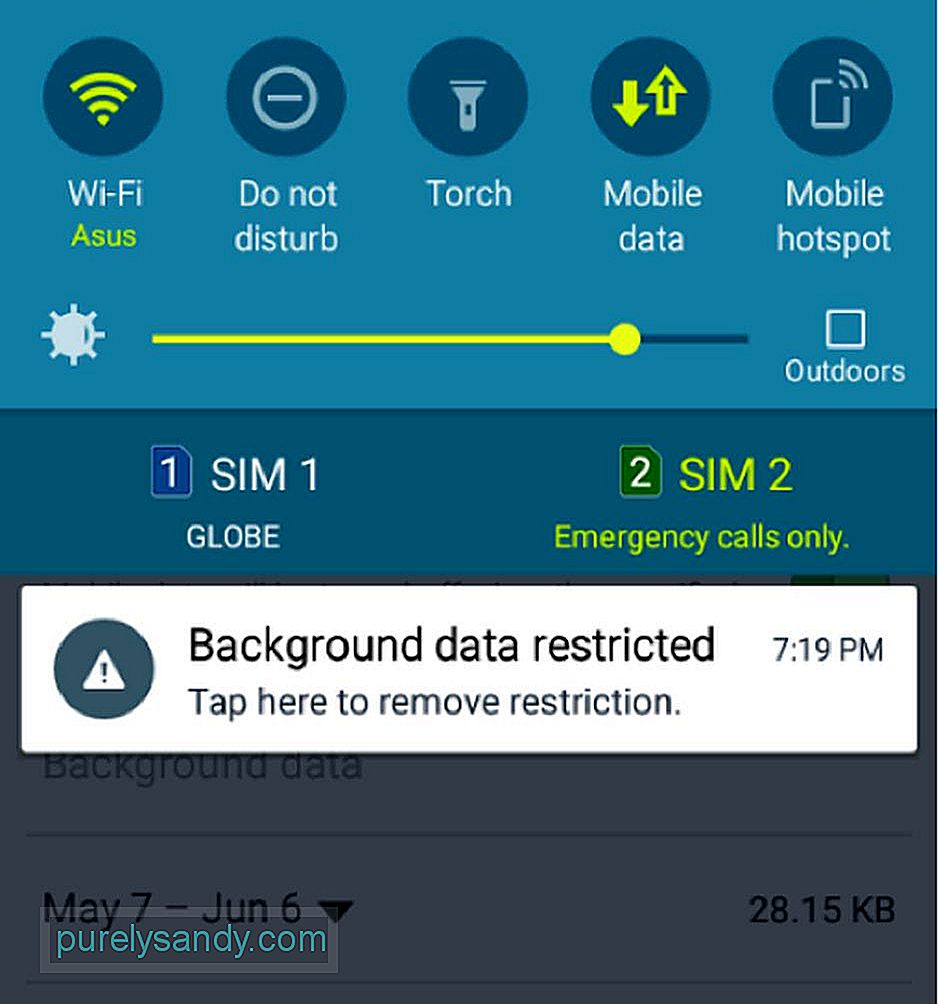 <п> Ако желите да ограничите употребу података у позадини само за изабране апликације, то можете учинити следећи ове кораке: <ул> <ли> У Подешавањима & гт; Употреба података, док су мобилни подаци укључени, додирните Позадински подаци. <п>
<п> Ако желите да ограничите употребу података у позадини само за изабране апликације, то можете учинити следећи ове кораке: <ул> <ли> У Подешавањима & гт; Употреба података, док су мобилни подаци укључени, додирните Позадински подаци. <п> 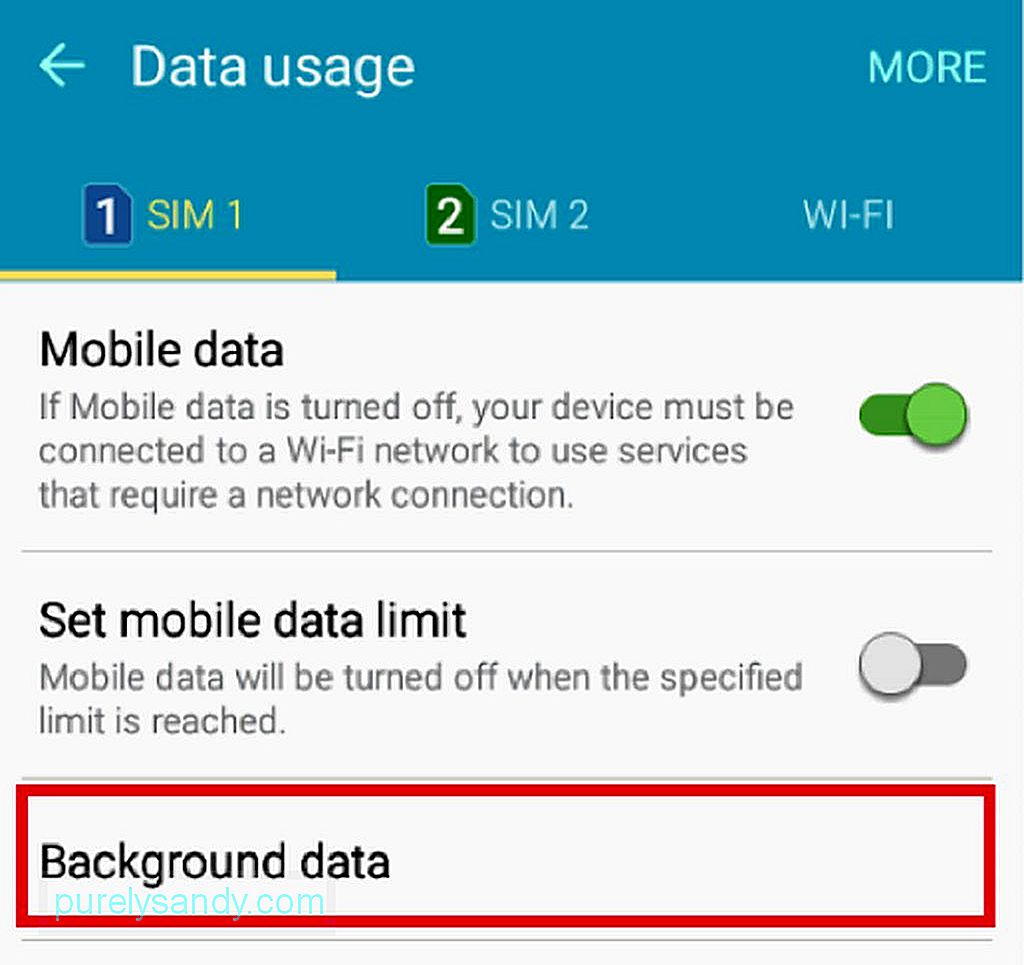 <ул> <ли> Бићете преусмерени на страницу са пописом апликација које користе позадинске податке. Како се бележи, само онемогућите прекидаче поред сваке апликације за коју желите да се ограниче позадински подаци. <п>
<ул> <ли> Бићете преусмерени на страницу са пописом апликација које користе позадинске податке. Како се бележи, само онемогућите прекидаче поред сваке апликације за коју желите да се ограниче позадински подаци. <п> 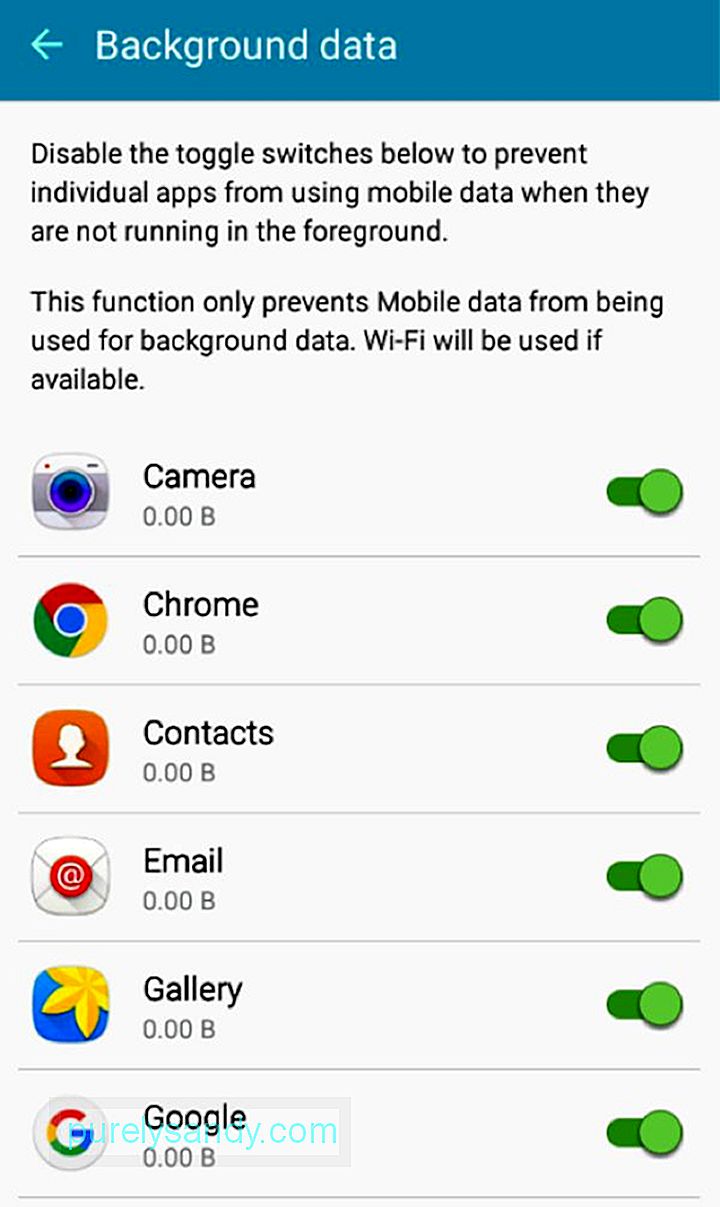 <п> Међу три методе, последња је метода на коју бисте се требали усредсредити ако је ваш примарни циљ ограничити употребу мобилних података за појединачне апликације. Коришћење независне апликације за блокирање Интернета <п> Ако се чини да горње методе то не смањују ни за вас само желимо да сазнамо више о другим опцијама, покрили смо вас. Једна прилично једноставна апликација коју можете користити за ограничавање употребе података у појединачним апликацијама је НетГуард, која је лако доступна у Гоогле Плаи продавници и не захтева рутирање вашег уређаја. <п> НетГуард нуди напредне, али једноставне начине за блокирање приступа Интернету. Омогућава вам прилагођавање поставки блокирања Интернета - апликацијама и веб адресама могу се појединачно дозволити или одбити мобилни подаци и ВиФи веза. Да бисте започели, преузмите и инсталирајте НетГуард на свој уређај, а затим урадите следеће: <ул> <ли> Након инсталације покрените апликацију. Примарни интерфејс ће вам показати листу апликација и програма на Андроиду који се повезују на Интернет. <ли> Изаберите апликацију, посебно ону за коју желите да ограничите употребу података. <ли> Добићете три опције: Дозволи Ви-Фи када је екран укључен, Допусти мобилни када је екран укључен и Блокирај у ромингу. <ли> У ту сврху бисте желели да напустите „Дозволи мобилни када је екран укључен, потврђено је да апликација не троши мобилне податке чак и ако користите уређај. <ли> У међувремену, оставите означено „Блокирај у ромингу“ да бисте спречили високе трошкове мобилних података када сте ван своје земље и користите услуге роминга. <п> Изум мобилних података је дефинитивно нешто што ми могу захвалити технологији, али њено коришћење мора бити контролисано како би се избегли непотребни трошкови. Штавише, ако ваш уређај увек покушава да успостави Интернет везу, на крају ће постати презапослен. Инсталирајте Андроид алат за чишћење да бисте били сигурни да је ваш уређај увек у топ-топ облику. Ова апликација се решава смећа на вашем уређају и појачава РАМ, као и продужава трајање батерије до два сата, што би могло бити корисно ако често користите мобилне податке.
<п> Међу три методе, последња је метода на коју бисте се требали усредсредити ако је ваш примарни циљ ограничити употребу мобилних података за појединачне апликације. Коришћење независне апликације за блокирање Интернета <п> Ако се чини да горње методе то не смањују ни за вас само желимо да сазнамо више о другим опцијама, покрили смо вас. Једна прилично једноставна апликација коју можете користити за ограничавање употребе података у појединачним апликацијама је НетГуард, која је лако доступна у Гоогле Плаи продавници и не захтева рутирање вашег уређаја. <п> НетГуард нуди напредне, али једноставне начине за блокирање приступа Интернету. Омогућава вам прилагођавање поставки блокирања Интернета - апликацијама и веб адресама могу се појединачно дозволити или одбити мобилни подаци и ВиФи веза. Да бисте започели, преузмите и инсталирајте НетГуард на свој уређај, а затим урадите следеће: <ул> <ли> Након инсталације покрените апликацију. Примарни интерфејс ће вам показати листу апликација и програма на Андроиду који се повезују на Интернет. <ли> Изаберите апликацију, посебно ону за коју желите да ограничите употребу података. <ли> Добићете три опције: Дозволи Ви-Фи када је екран укључен, Допусти мобилни када је екран укључен и Блокирај у ромингу. <ли> У ту сврху бисте желели да напустите „Дозволи мобилни када је екран укључен, потврђено је да апликација не троши мобилне податке чак и ако користите уређај. <ли> У међувремену, оставите означено „Блокирај у ромингу“ да бисте спречили високе трошкове мобилних података када сте ван своје земље и користите услуге роминга. <п> Изум мобилних података је дефинитивно нешто што ми могу захвалити технологији, али њено коришћење мора бити контролисано како би се избегли непотребни трошкови. Штавише, ако ваш уређај увек покушава да успостави Интернет везу, на крају ће постати презапослен. Инсталирајте Андроид алат за чишћење да бисте били сигурни да је ваш уређај увек у топ-топ облику. Ова апликација се решава смећа на вашем уређају и појачава РАМ, као и продужава трајање батерије до два сата, што би могло бити корисно ако често користите мобилне податке.
Иоутубе видео: Како блокирати употребу интернета у појединачним Андроид апликацијама
09, 2025

